In der Darstellungsverwaltung werden die Daten der Karte in Layern organisiert, die Sie einzeln anzeigen und mit Stilen versehen können.
So fügen Sie einen Objektlayer mithilfe von FDO hinzu (Oracle, SDF, SHP, WFS)
So fügen Sie einen Zeichnungslayer hinzu
So fügen Sie einen Raster- oder Oberflächen-Layer hinzu
So erstellen Sie eine Gruppe
- Klicken Sie in der Darstellungsverwaltung auf Gruppen.
- Klicken Sie in der
Darstellungsverwaltung auf Daten
 Neue Gruppe.
Neue Gruppe.
- Wählen Sie zum Ändern des Gruppennamens die Gruppe aus, und klicken Sie auf den vorhandenen Namen. Geben Sie einen neuen Namen ein, und drücken Sie die Eingabetaste.
- Ziehen Sie Layer in die Gruppe.
So ändern Sie die Zeichnungsreihenfolge
- Klicken Sie in der
Darstellungsverwaltung ggf. auf Zeichnungsreihenfolge.
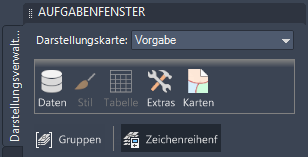
- Ziehen Sie Layer nach oben oder unten, um ihre Anzeigereihenfolge zu ändern.
Objekte, die sich am oberen Ende der Zeichnungsreihenfolge befinden, werden über den darauf folgenden Objekten gezeichnet.
So ändern Sie den Miniaturansichtsstil für einen Zeichnungslayer
- Wählen Sie den Layer aus.
- Klicken Sie in der Darstellungsverwaltung auf die Schaltfläche Stil.
- Wählen Sie auf der Registerkarte Anzeigen der Eigenschaftenpalette neben Miniaturvoransicht den gewünschten Stil aus.
Wählen Sie zum Beispiel das Polylinien-Symbol, um ein Symbol einer geschwungenen Linie anzuzeigen, oder das Polygon-Symbol, um eine Schraffur oder Füllung anzuzeigen.
Diese Einstellung wirkt sich sowohl auf den Layer Darstellungsverwaltung als auch auf die Legende dieser Karte aus.